在VMware虚拟机环境下实现U盘引导启动
操作系统:Windows xp
软件平台:VMware 8.0、大白菜WinpeU盘启动制作软件(老毛桃,Pe工具箱等)
现在电脑基本都支持U盘启动,相信同学们也都使用U盘安装过操作系统,然而在VMware虚拟机上搭建了环境,却发现VMware 8.0虚拟机默认不支持U盘启动,如何解决我们可以将U盘模拟成SCSI硬盘就能实现引导,具体设置过程如下。
(1)首先确认在未启动VMware虚拟机的情况下,插入U盘启动盘。
(2)打开VMware虚拟机,新建一虚拟机名字为U盘启动试验xp版。
(3)在虚拟机中,点击【Edit.virtual machine settings】编辑虚拟机设置,在【硬件】选项下点击【添加】,选择【硬盘】,下一步
选择第三项【使用物理磁盘】,下一步
下一步在hardware设备对话框,有【PhysicalDriver0】和【PhysicalDriver1】两个选项,那么哪一个才是U盘选项呢,主要是由容量大小来判断。比如这里选择【PhysicalDriver0】,则添加完后发现其容量大小为20G(虚拟机虚拟的物理硬盘是20GB),则其不是U盘(笔者U盘大小为2GB,所以选择【PhysicalDriver1】。
添加好以后,就看到多了一个新硬盘,容量大小刚好是U盘容量(2G),点击【确定】。
(4) 打开虚拟机电源,双击黑屏,马上按F2快捷键,进入BIOS,设置Boot选项,在【Hard Driver】下看到一项【VMware……(0:1)】(这就是刚刚添加的U盘)。通过"shift"+"十"键设置第一启动为“VMware Virtuanl SCSI Hard Drive (0:1)”----> 按F10快捷键保存刚刚的设置,点"YES"就行了。
提示:”Shift”+”+”向上调整 和”Shift”+”-”向下调整来调整启动项顺序
(5)重启启动系统,系统就从U盘启动了,虚拟安装如同实际安装系统,希望这次学习,同学们把握重点、要点,将知识融会贯通。
转载于:https://blog.51cto.com/lizhi727/835049











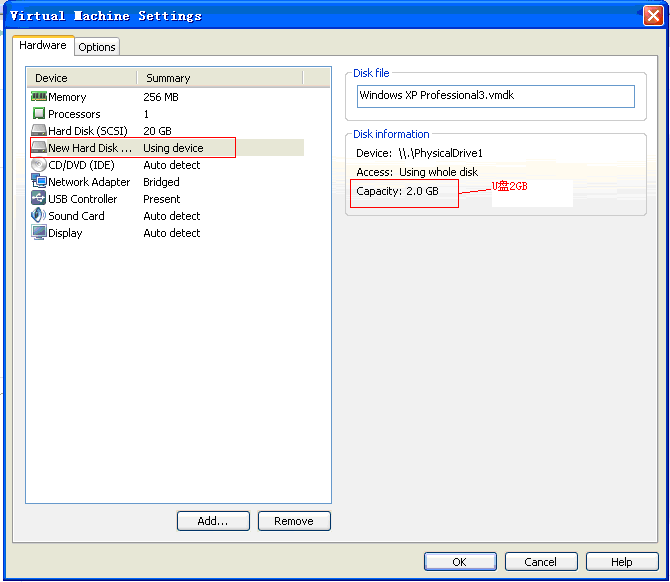
















 726
726

 被折叠的 条评论
为什么被折叠?
被折叠的 条评论
为什么被折叠?








